电脑鼠标右键菜单反应慢怎么办 Win7鼠标右键菜单弹出迟钝解决方法
发布时间:2017-02-16 14:34:15作者:知识屋
电脑鼠标右键菜单反应慢怎么办 Win7鼠标右键菜单弹出迟钝解决方法。我们在使用电脑的时候,总是会遇到很多的电脑难题。当我们在遇到了电脑的右键菜单反应慢的时候,应该怎么办呢?一起来看看吧。
1、使用快捷键win+R,调出运行,输入regedit,点击确定。调出注册表编辑器。
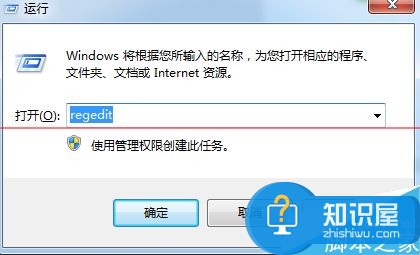
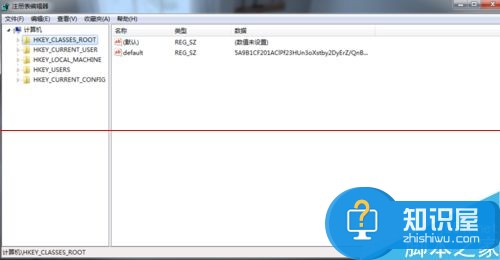
2、在注册表中展开第一项HKEY_CLASSES_ROOT,找到Directory。
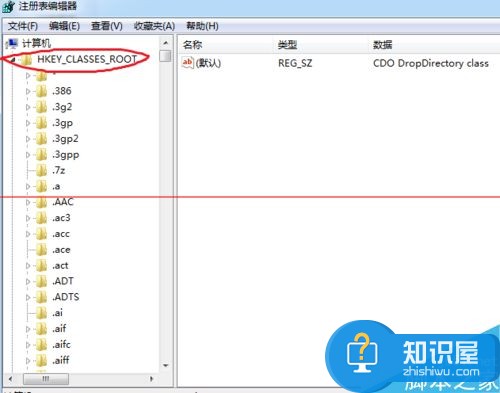
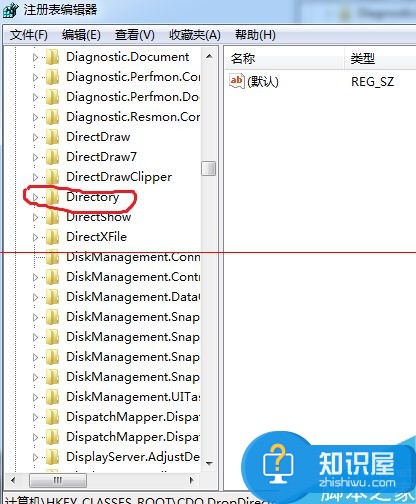
3、展开Directory,在其子目录中依次展开Background,shellex,ContextMenuHandlers。
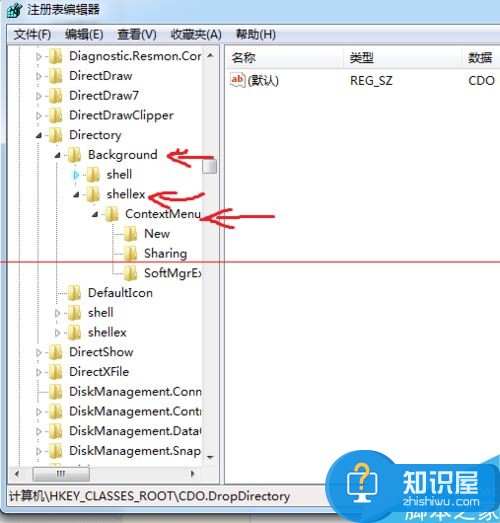
4、在ContextMenuHandlers项目下,除了New和Sharing,其他选项都删除。关闭注册表,回到桌面试试你的菜单右键是不是快了很多。
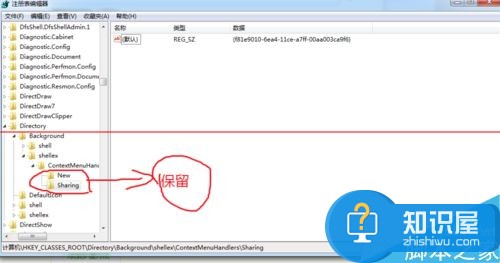
对于我们在遇到了这样的问题的时候,我们就可以利用到上面给你们介绍的解决方法进行处理,希望能够对你们有所帮助。
知识阅读
-
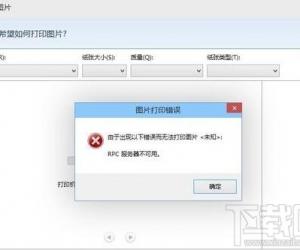
打印机出现rpc服务器不可用怎么办 win7打印rpc服务器不可用解决方法
-
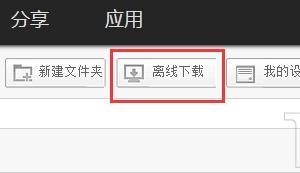
百度云盘怎样离线下载到电脑 如何使用百度云离线下载功能方法
-

空格怎么实名认证 空格实名认证方法
-
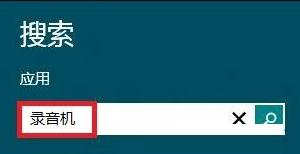
Win8电脑怎么打开录音机程序 Win8系统录音机怎么录音方法教程
-

蜜友圈怎么删除发布的话题?
-

Win10给磁盘分组排列的办法 Win10系统该如何给磁盘分组排列
-

Win7系统声音忽大忽小怎么修复技巧 win7电脑系统声音时大时小怎么回事
-

u盘出现文件或目录损坏且无法读取 U盘提示打不开文件目录损害无法读取
-
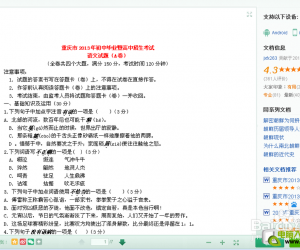
如何下载百度文库的文档 百度文库怎么下载到电脑里
-
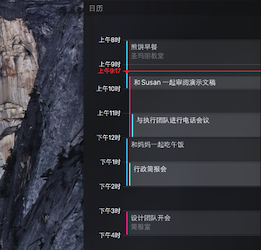
怎么关闭苹果Mac应用程序的通知消息方法 苹果Mac应用程序的通知消息怎么关闭技巧
软件推荐
更多 >-
1
 一寸照片的尺寸是多少像素?一寸照片规格排版教程
一寸照片的尺寸是多少像素?一寸照片规格排版教程2016-05-30
-
2
新浪秒拍视频怎么下载?秒拍视频下载的方法教程
-
3
监控怎么安装?网络监控摄像头安装图文教程
-
4
电脑待机时间怎么设置 电脑没多久就进入待机状态
-
5
农行网银K宝密码忘了怎么办?农行网银K宝密码忘了的解决方法
-
6
手机淘宝怎么修改评价 手机淘宝修改评价方法
-
7
支付宝钱包、微信和手机QQ红包怎么用?为手机充话费、淘宝购物、买电影票
-
8
不认识的字怎么查,教你怎样查不认识的字
-
9
如何用QQ音乐下载歌到内存卡里面
-
10
2015年度哪款浏览器好用? 2015年上半年浏览器评测排行榜!








































